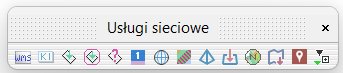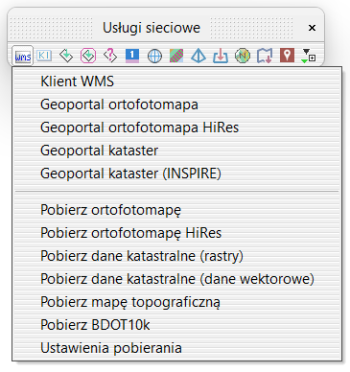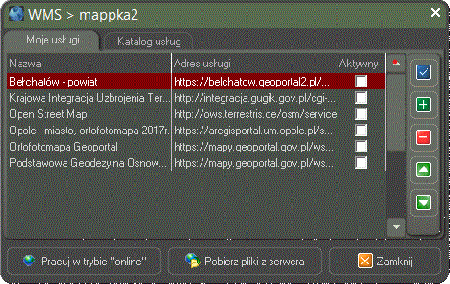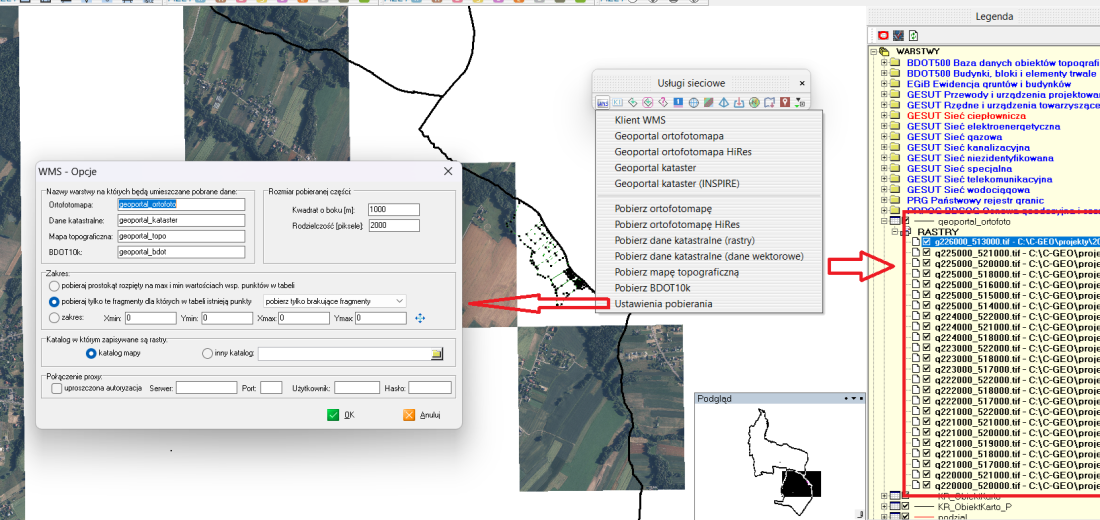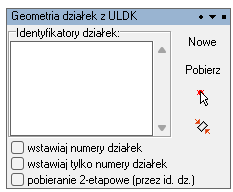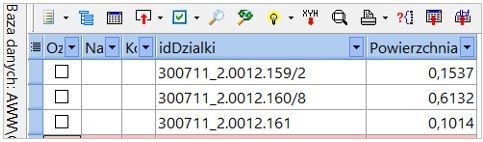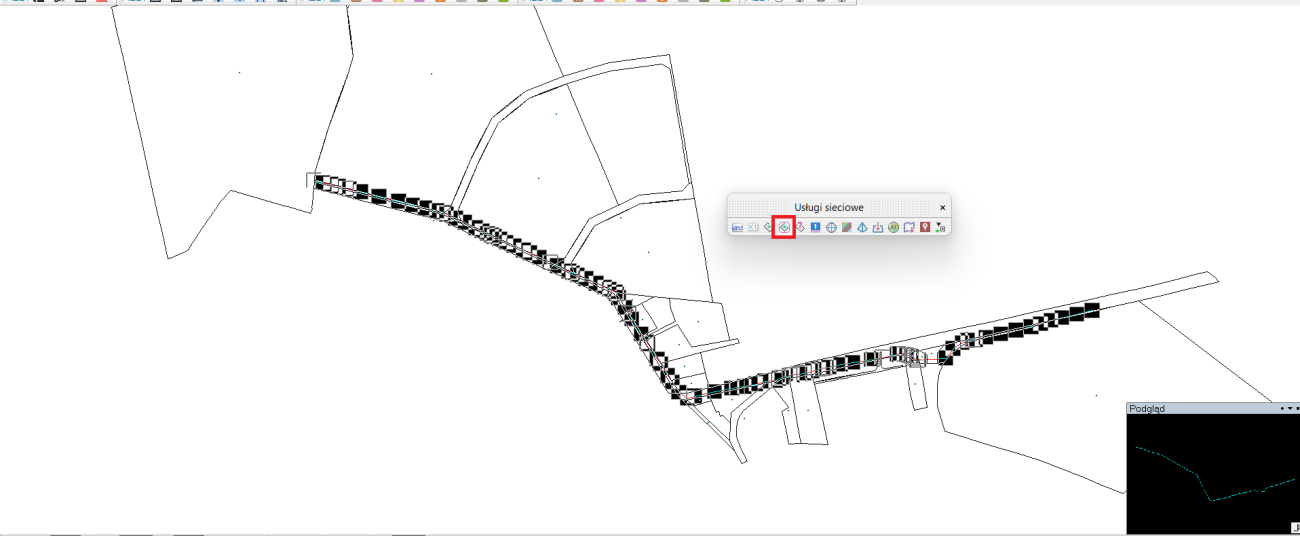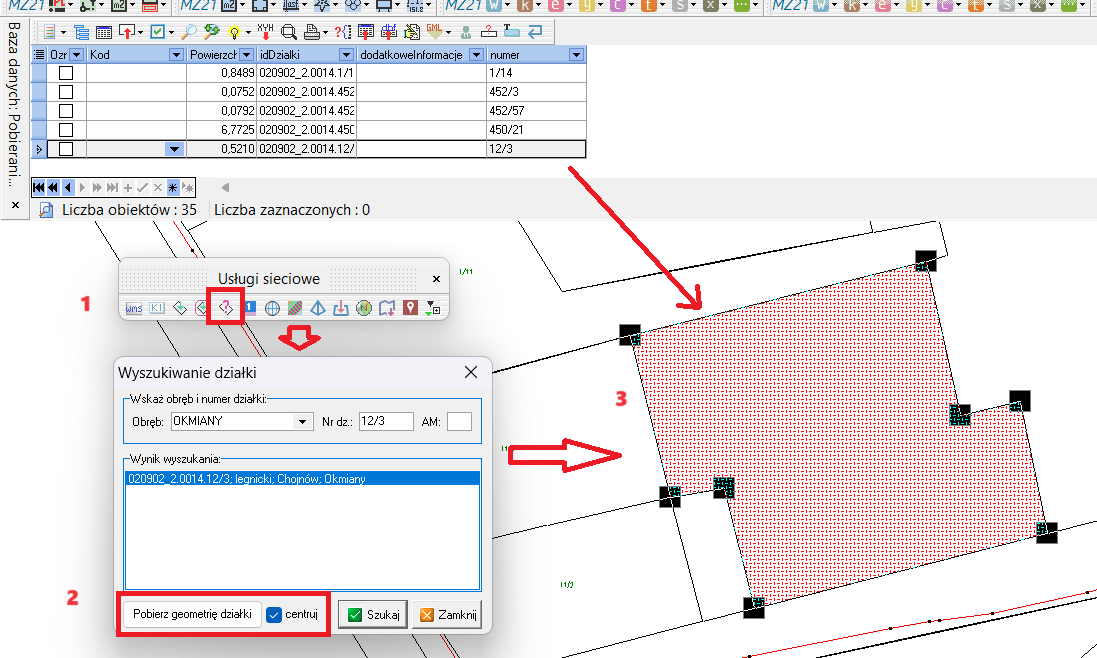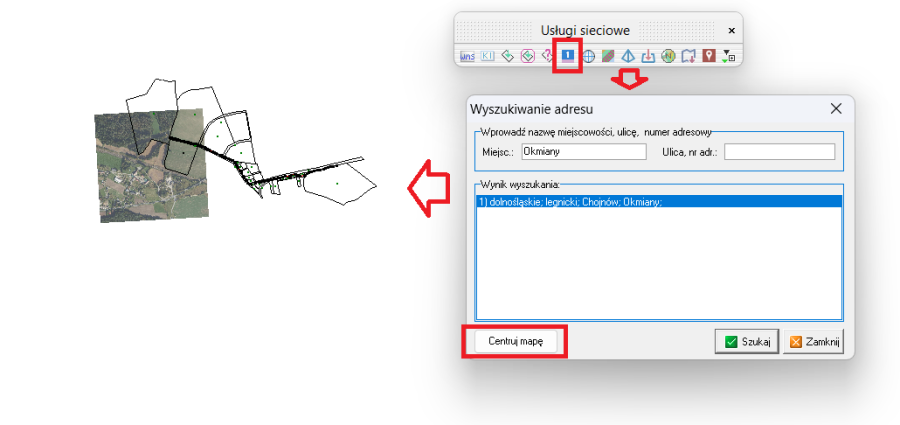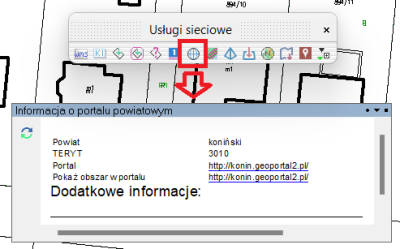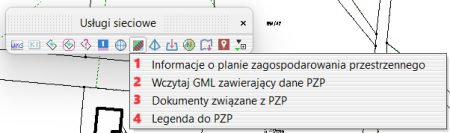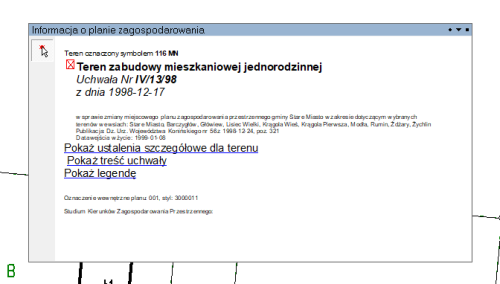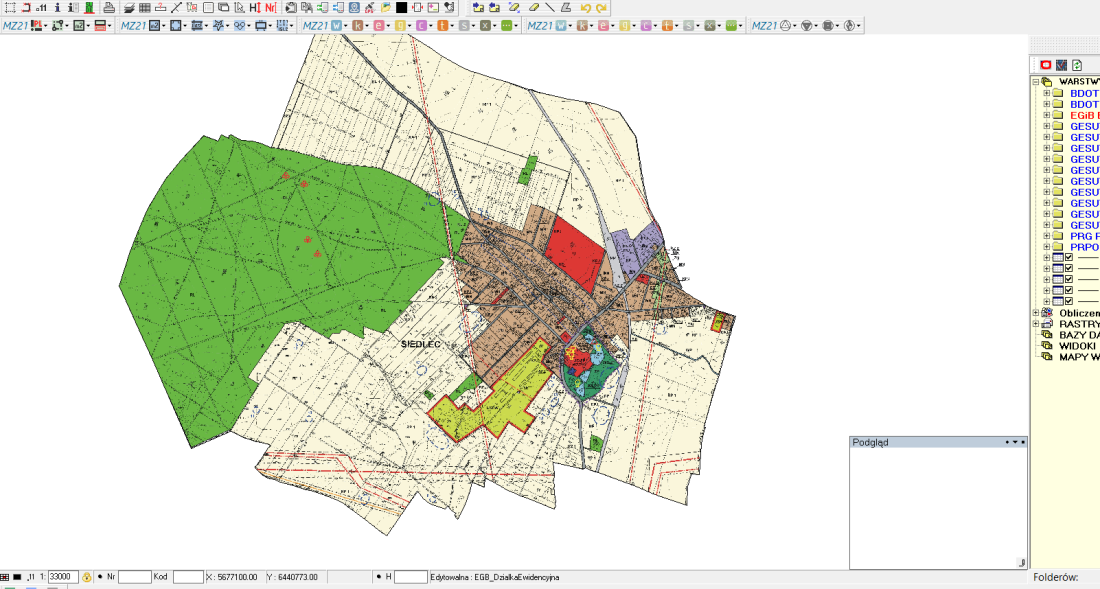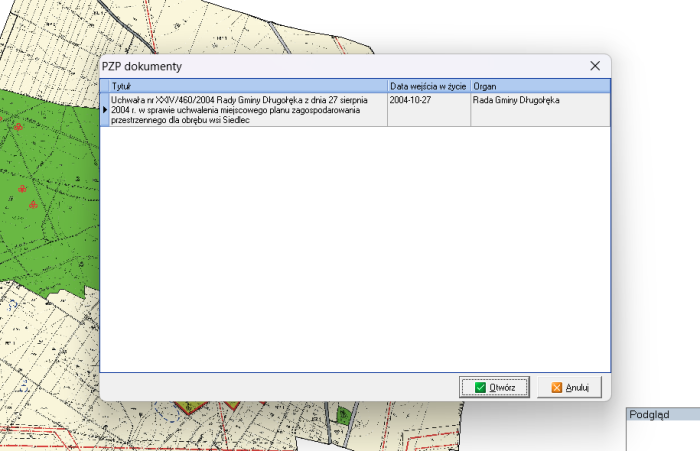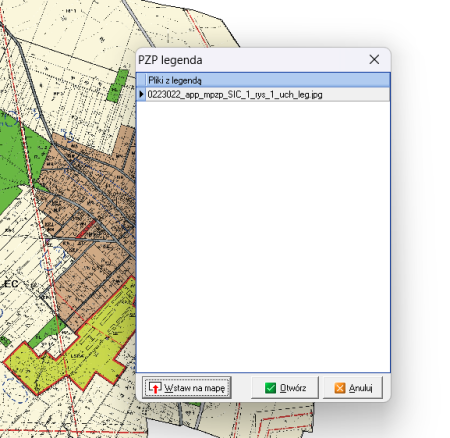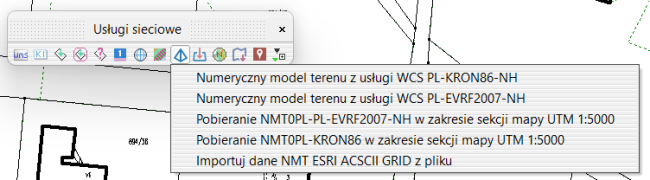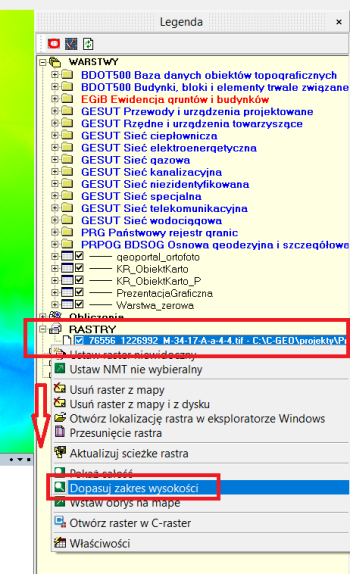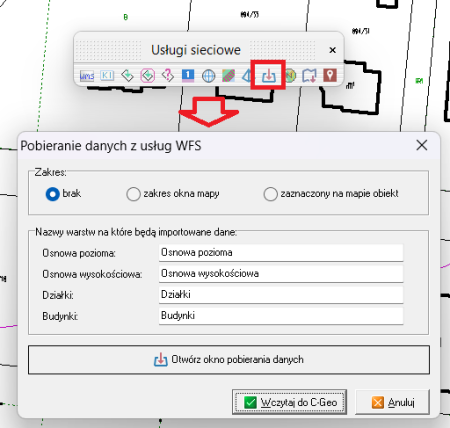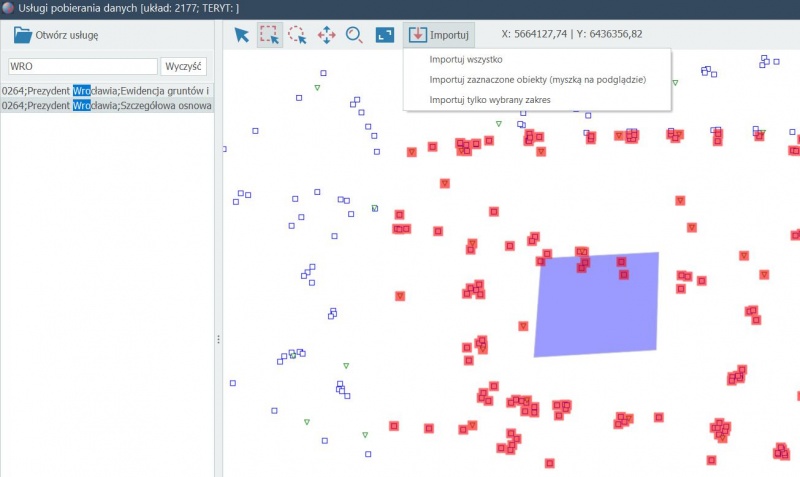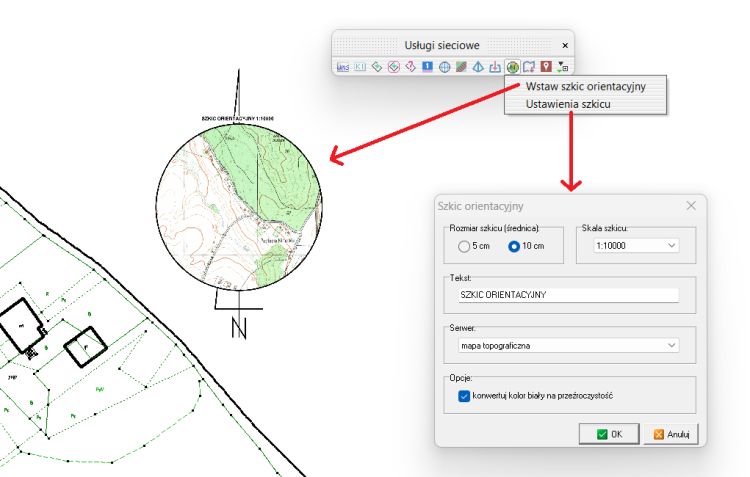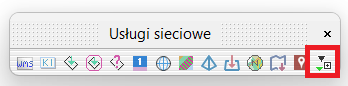Usługi sieciowe
| Usługi sieciowe | |
|---|---|
| Kategorie | Kategoria:Usługi sieciowe (WFS, WMS) |
| Pasek narzędzi | Usługi sieciowe |
| Powiązania | Pobieranie osnowy szczegółowej oraz podstawowej do opracowywanej mapy |
| Pobieranie punktów osnowy szczegółowej i danych EGiB w C-GEO | |
| Aktualność serwisów WMS | |
Spis treści
[ukryj]- 1 Wstęp
- 2 Usługi WMS
- 3 Krajowa Integracja
- 4 Geometria działek z usługi ULDK
- 5 Pobierz granice działek w obszarze lub wzdłuż linii (ULDK)
- 6 Wyszukiwanie działki
- 7 Wyszukiwanie adresu
- 8 Informacja o portalu powiatowym
- 9 Informacje o planie zagospodarowania przestrzennego
- 10 Numeryczny model terenu
- 11 Pobieranie danych z powiatowych serwisów WFS
- 12 Szkic orientacyjny
- 13 Pokaż widoczny zakres mapy w Geoportalu, Mapach Google
- 14 Pokaż okno z mapami Google
- 15 Pobierz punkty osnowy w zakresie widocznego okna mapy
Wstęp
Użytkownicy aplikacji C-Geo (od wersji 8.12.06.12) mogą korzystać z nowego paska narzędziowego o nazwie Usługi sieciowe.
Usługi sieciowe z nowego paska narzędziowego integrują dane przestrzenne dostępne w trybie online z mapą cyfrową wyświetlaną i edytowaną lokalnie w aplikacji, pochodzącą ze skalibrowanych rastrów, danych wektorowych, obiektowych, referencyjnych (pochodzących z innych map C-Geo). Warunkiem integracji jest wybór właściwego układu współrzędnych (1965, 2000, 1992) w C-Geo. Pasek narzędziowy Usługi sieciowe zawiera nowe i rozbudowane, a dostępne wcześniej w C-Geo funkcje Krajowej Integracji, ULDK, klienta WMS, dostęp do portali geodety, geoportali powiatowych, generator szkicu orientacyjnego, wywołanie okna Google Maps zintegrowanego z mapą C-Geo. Ponadto zawiera nowe funkcje jak Numeryczny Model Terenu oraz pobieranie danych WFS.
Prezentację opisanych poniżej funkcji mogą Państwo zobaczyć na filmach na naszym kanale w serwisie Youtube - playlista Usługi Sieciowe
Poniżej przedstawiono funkcje dostępne w pasku narzędziowym Usługi sieciowe.
Usługi WMS
Opcje na liście pozwalają na pobranie zobrazowania mapowego bezpośrednio na mapę w C-GEO lub pośrednio na dysk komputera i dopiero pojedyncze kafelki zostają otworzone w mapie C-GEO.
Pierwsza opcja z listy, czyli Klient WMS pozwala na wybór serwisów powiatowych z zakładki Katalog usług i otworzenie zobrazowania z oknie mapy lub pobrania plików graficznych z georeferencją na dysk komputera. Za pomocą przycisków po prawej stronie możliwe jest edycja istniejących definicji serwisów oraz dodanie nowych za pomocą przycisku z plusem. Można również zmieniać kolejność serwisów na liście.
Więcej na temat działania narzędzia w osobnym artykule: Klient WMS.
Opcje pobierania pozwalają na zapis osobnych plików graficznych z mapą i dają możliwość późniejszego korzystania z nich w trybie offline. W na końcu listy znajduje się opcja Ustawienia pobierania która pozwala na dostosowanie ustawień pobieranych kafelków do własnych preferencji.
Krajowa Integracja
Szybki dostęp do wyświetlania danych z serwisów WMS udostępnianych przez GUGiK pod nazwą Krajowa Integracja. Wybieramy jedną lub kilka interesujących nas usług i klikamy „Włącz wyświetlanie wybranych wyżej usług”. Program wyświetli wybrane usługi na mapie w zależności od dostępności w danej lokalizacji.
Geometria działek z usługi ULDK
Usługa ULDK wyświetlająca geometrię działki po podaniu jej identyfikatora lub wskazaniu punktu w obszarze działki:
Okno pozwala także na wstawienie numerów pobranych działek na mapę jako etykiet oraz na centrowanie okna mapy do ostatnio pobranej działki.
Ponadto można także pobrać same numery działek w miejscu kliknięcia. Jest to świetna opcja do tworzenia różnego rodzaju opracowań graficznych, w których potrzebujemy dobrze widocznego numeru działki lub gdy działka jest spora, a my potrzebujemy powielenia jej numeru co jakiś czas (na przykład działka drogowa).
Ostatnia opcja, czyli pobieranie 2-etapowe rozwiązuje problem pobierania geometrii działki na obszarach, w których są problemy ze standardowym działaniem usługi. Po włączeniu opcji program, korzystając z innej usługi, pobierze identyfikator działki w miejscu kliknięcia, a w drugim zapytaniu pobierze geometrię dla wyznaczonego identyfikatora działki.
Dodatkowo, do lokalnej tabeli danych utworzonej automatycznie dla tych geometrii zapisywane są identyfikatory działek, a użytkownik może dodać kolejne atrybuty, np. powierzchnia, obwód – te wartości wyliczane są w C-Geo na podstawie geometrii działek:
Pobierz granice działek w obszarze lub wzdłuż linii (ULDK)
Narzędzie pozwala pobrać granice oraz numery działek we wskazanym obszarze lub wzdłuż wskazanego obiektu liniowego. Funkcja może być przydatna w przypadku inwestycji z udziałem obiektów wydłużonych gdzie konieczna jest informacja o działach na których jest położony.
W tym narzędziu, podobnie jak w poprzednim do lokalnej tabeli danych utworzonej automatycznie dla pobranych działek zapisywane są identyfikatory działek, a użytkownik może dodać kolejne atrybuty, np. powierzchnia, obwód – te wartości wyliczane są w C-Geo na podstawie geometrii działek.
Wyszukiwanie działki
Narzędzie wyszukuje identyfikator działki po podaniu obrębu w jakim jest ona położona, jej numeru oraz arkusza mapy. Aby narzędzie mogło zadziałać należy podać minimalnie dwie pierwsze dane z wymienionych.
Po kliknięciu w przycisk Szukaj w oknie wyświetlone zostają identyfikatory wyszukanych działek lub jednej konkretnej o ile podane dane na nią wskazują. Aby pobrać granicę działki na mapę należy kliknąć w przycisk Pobierz geometrię działki. Jeżeli przed tym zaznaczymy opcję centruj, wówczas widok mapy zostanie przyciągnięty do pobranej działki.
Podobnie jak w wyżej opisanych funkcjach dane o pobranej działce zostają zapisane do tabeli danych utworzonej automatycznie dla pobranych działek zapisywane są identyfikatory działek, a użytkownik może dodać kolejne atrybuty, np. powierzchnia, obwód – te wartości wyliczane są w C-Geo na podstawie geometrii działek.
Wyszukiwanie adresu
Narzędzie służy do wyszukania konkretnego miejsca i scentrowania go na mapie. W wyszukiwarce można wpisać nazwę miejscowości oraz ulicę i numer domu. Minimalna ilość danych jaka potrzebna jest do wyszukania obszaru to miejscowość.
WAŻNE! Narzędzie nie zadziała jeżeli mapa nie będzie miała wybranego układu współrzędnych
Po wpisaniu danych należy wybrać przycisk Szukaj, a następnie wybrać szukane miejsce na na liście i kliknąć przycisk Centruj mapę. Widok mapy zostanie przeniesiony na wybrany obszar.
Informacja o portalu powiatowym
Narzędzie wyświetla podstawowe informacje na temat powiatu odpowiedniego dla widoku mapy. Zamieszczone są tam też linki do portalu geodety oraz do mapy w geoportalu.
Informacje o planie zagospodarowania przestrzennego
Pod ikoną zamieszczone są cztery opcje umożliwiające uzyskanie informacji na temat miejscowego planu zagospodarowania przestrzennego.
- Informacje o planie zagospodarowania przestrzennego - wyświetla okno z informacją o terenie z PZP jeżeli jest on dostępny. Dostępne są również linki do treści oraz elementów MPZP.
- Wczytaj GML zawierający dane PZP - pozwala na wczytanie pliku GML z PZP udostępnionego z urzędu. Wynikiem jest MPZP na mapie w C-GEO.
- Dokumenty związane z PZP - opcja jest dostępna jeżeli po imporcie MPZP opcją Wczytaj GML zawierający dane PZP. Wyświetla się okno z listą dokumentów.
- Legenda do PZP - opcja jest dostępna jeżeli po imporcie MPZP opcją Wczytaj GML zawierający dane PZP. Wyświetla okno z listą plików z legendą. Legendę można dodać do mapy za pomocą przycisku Wstaw na mapę lub otworzyć w przeglądarce internetowej za pomocą opcji Otwórz.
Numeryczny model terenu
Pierwsze cztery opcje dostępne pod ikoną pozwalają na wyświetlenie rastrów z zakodowanymi wartościami wysokości pikselami. Funkcja Importuj dane NMT ESRI ACSCII GRID z pliku pozwala na import numerycznego modelu terenu w formacie ASC.
Rastry pobrane na mapę za pomocą pierwszych czterech opcji pozwalają na odczyt wysokości w miejscu w którym znajduje się kursor myszy.
Kolory wczytanego rastra z numerycznym modelem terenu może być często zbyt jednolity aby zobaczyć zróżnicowanie na jednym kafelku. Aby dopasować kolory do wczytanego fragmentu można w oknie legendy kliknąć prawym przyciskiem na wczytany raster i wybrać opcję Dopasuj zakres wysokości.
Pobieranie danych z powiatowych serwisów WFS
Opcja pozwala na wykorzystanie usługi sieciowej WFS udostępniającej dane ewidencji gruntów, a także punktów osnowy szczegółowej zgodnie ze specyfikacją rozporządzeń z 2021 r. do ustawy Prawo Geodezyjne i Kartograficzne. Zgodnie z Prawem Geodezyjnym i Kartograficznym zbiory danych szczegółowych osnów geodezyjnych, geometrii działek ewidencyjnych i budynków są dostępne bez pobierania opłat. Zapisy rozporządzeń do tej ustawy precyzują z kolei formę udostępniania powyższych danych – między innymi poprzez usługi sieciowe, których specyfikacje zostały opublikowane w rozporządzeniach dotyczących poszczególnych baz danych PZGiK.
W oknie pobierania danych z usługi WFS w C-GEO wyświetlana jest dostępna online Ewidencja Zbiorów i Usług Danych Przestrzennych (ZiUDP) filtrowana do usług jednostek podziału terytorialnego kraju zgłoszonych jako usługi pobierania danych EGiB i osnów szczegółowych. Użytkownik może wybrać interesujący go obszar poprzez wprowadzenie kodu TERYT jednostki udostępniającej, lub fragmentu nazwy, np. powiatu. Do C-GEO można importować całość danych z wybranego obszaru, dane ograniczone aktualnym widokiem okna mapy, lub z zakresu wskazanego obiektu powierzchniowego lub liniowego.
Więcej na temat działania narzędzia w osobnym artykule Pobieranie punktów osnowy szczegółowej i danych EGiB w C-GEO.
Szkic orientacyjny
Opcja pozwala na generowanie szkicu orientacyjnego i wstawienie go na mapę w C-GEO.
Dla szkicu można dobrać skalę wyświetlany tekst oraz serwer WMS, z jakiego szkic pobierze mapę. Dostępne są: mapa topograficzna, kataster, OpenStreetMap, kataster INSPIREt oraz BDPT10k.
Więcej na temat tworzenia szkicu orientacyjnego w osobnym artykule.
Pokaż widoczny zakres mapy w Geoportalu, Mapach Google
Pod ikoną dostępne są funkcje wyświetlania obszaru na której znajduje się mapa w popularnych serwisach mapowych. Dostępna jest opcja uruchomienia w przeglądarce na serwisach: C-GeoPortal.pl, GoogleMaps, Geoportal, Akoportal.
Pokaż okno z mapami Google
Ikona uruchamia nowe okno z mapą z oznaczeniem w miejscu środka widoku mapy z C-GEO. Jako mapę podkładową można wybrać mapę z GoogleMaps lub usługi OSM. Więcej na temat narzędzia w artykule Pokaż okno z mapami Google.
Pobierz punkty osnowy w zakresie widocznego okna mapy
Punkty osnowy można pobrać dla aktualnie wyświetlonego w mapie w C-GEO zakresu. Narzędzie to zadziała również dla mapy utworzonej z zaimportowanego pliku DXF. Można to zrobić z poziomu paletki Usługi sieciowe wybierając przycisk Pobierz punkty osnowy w zakresie widocznego okna mapy (zrzut poniżej).
Po kliknięciu w ikonę na widoczny zakres mapy zostają pobrane punkty osnowy geodezyjnej.
WAŻNE! Narzędzie nie zadziała w projekcie bez uzupełnionego atrybutu przechowującego oznaczenie z rejestru TERYT.
Więcej informacji o pobieraniu osnowy oraz ich atrybutach w osobnym artykule: Pobieranie osnowy szczegółowej oraz podstawowej do opracowywanej mapy.
==